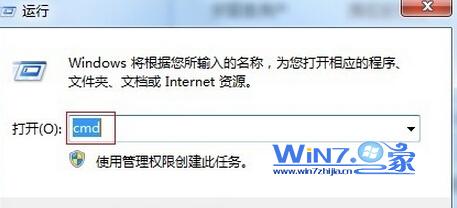萬盛學電腦網 >> windows 2008教程 >> win2008共享資源無法訪問故障的應對措施
win2008共享資源無法訪問故障的應對措施
在對win2008系統進行共享資源訪問的時候,經常會遇到類似禁止訪問、找不到網絡路徑等情況而無法打開共享資源,導致這種情況的原因有很多種,只有根據具體的情況才能依次排查解決問題。
一般來說,當我們用鼠標雙擊目標共享資源圖標時,Windows Server 2008系統會先對共享訪問操作進行身份驗證,驗證通過之後才會判斷是否有權訪問,最後才決定是否要將目標共享資源內容顯示出來。依照這個共享訪問過程,我們不難得出當系統出現禁止訪問的提示現象時,那很可能是Windows Server 2008系統不允許用戶通過網絡訪問共享資源,或者訪問用戶不具有訪問權限,此時我們可以按照下面的步驟進行排查:
首先在Windows Server 2008系統桌面中依次單擊“開始”/“運行”命令,在彈出的系統運行框中,執行字符串命令“gpedit.msc”,打開對應系統的組策略控制台窗口,在該窗口左側顯示窗格中點選“計算機配置”節點選項,並從該節點下面依次展開“Windows設置”/“安全設置”/“本地策略”/“用戶權限分配”組策略分支。其次在目標分支下面雙擊“從網絡訪問此計算機”選項,當系統屏幕上出現如圖2所示的設置對話框時,我們仔細檢查一下“本地安全設置”設置頁面中,是否存在自己使用的共享訪問賬號;例如,當我們默認以“Guest”賬號進行共享訪問操作時,如果“Guest”賬號沒有出現在設置對話框中時,那系統就會出現禁止訪問的提示,此時我們只要單擊“添加”按鈕,將自己使用的共享訪問賬號添加進來就可以了。
如果自己使用的共享訪問賬號沒有設置密碼時,我們也有可能會遇到禁止訪問的故障提示,這是因為Windows Server 2008系統在默認狀態下只允許空白密碼賬號訪問控制台操作,而不允許他們進行其他任何操作;為此,我們還需要查看Windows Server 2008系統的相關組策略參數,看看它是否對空白密碼賬號的訪問操作進行了限制:
首先打開Windows Server 2008系統的運行對話框,在其中輸入“gpedit.msc”字符串命令,單擊回車鍵後,進入對應系統的組策略控制台窗口,在該窗口左側顯示窗格中點選“計算機配置”節點選項,並從該節點下面依次展開“Windows設置”/“安全設置”/“本地策略”/“安全選項”組策略分支;
其次在對應“安全選項”組策略分支的右側顯示區域中,用鼠標雙擊“賬戶:使用空白密碼的本地賬戶只允許進行控制台登錄”目標組策略,打開設置對話框,要是看到其中的“已啟用”選項處於選中狀態時,那就說明Windows Server 2008系統禁止空白用戶賬號進行共享訪問操作,此時我們必須選中“已禁用”選項,再單擊“確定”按鈕保存好上述設置操作。
經過上述設置操作,要是系統屏幕上還出現找不到網絡路徑等故障提示時,那我們可以嘗試刷新一下客戶端系統中的網上鄰居窗口,以防止Windows Server 2008系統中的目標共享資源位置真的發生了變化,如果執行過刷新操作之後,該故障提示仍然不消失的話,那很可能是Windows Server 2008系統中的隱藏共享ipC$被意外關閉運行了,因為共享內容能否顯示出來需要IPC$的支持,如果得不到它的支持,那麼系統就會提示說找不到目標共享資源的網絡路徑。在檢查Windows Server 2008系統中的隱藏共享IPC$是否啟用正常時,我們可以按照下面的步驟來進行:
首先單擊Windows Server 2008系統桌面中的“開始”按鈕,從彈出的“開始”菜單中依次點選“程序”/“附件”/“命令提示符”選項,再用鼠標右鍵單擊“命令提示符”選項,然後執行“以管理員身份運行”命令,將系統屏幕切換到DOS命令行工作窗口;
其次在該窗口的命令行提示符下輸入字符串命令“net share”,單擊回車鍵後,我們就能從其後的結果界面中看到隱藏共享IPC$的啟用狀態了,要是發現它運行不正常時,我們只要簡單地執行一下字符串命令“net share IPC$”就可以了。
由於引起win2008系統共享資源無法打開的原因有很多種,所以用戶只有依照具體的現象依次進行排查,才能正確地找出故障的原因,上述步驟的介紹,希望對用戶在訪問共享資源大的時候能夠有所幫助。